Comment récupérer une corbeille supprimée

La Corbeille est utile pour les appareils Windows car c'est un moyen pratique de supprimer des données sans les supprimer immédiatement. Mais que se passe-t-il s'il manque ou
Comme Camera360, PhotoWonder prend également en charge la prise de photos avec des filtres directement, appliqués sur les photos en temps réel. Avec cette fonction, vous pouvez prendre un selfie ou un beau paysage avec un filtre, puis éditer les détails pour avoir une photo satisfaisante. Download.com.vn vous aidera à héberger la caméra de filtrage dans PhotoWonder en suivant les étapes simples de cet article.
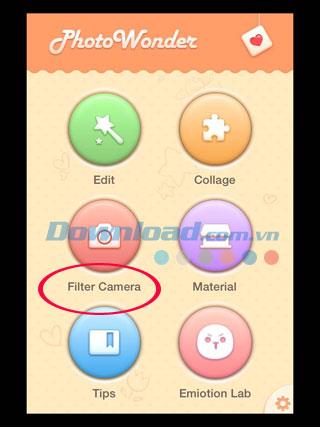

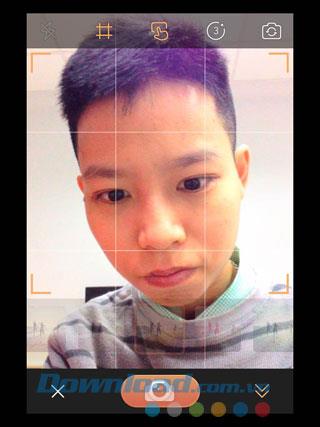
Sur la page d'accueil de PhotoWonder, cliquez sur Filtrer l'appareil photo pour découvrir la fonctionnalité de prise de photos directement avec des filtres. La capture d'écran apparaîtra avec de nombreuses fonctionnalités attachées.
Dans la barre d'outils en haut de l'écran, il existe des options dans l'ordre de gauche à droite: flash - selon que l'appareil prend en charge le flash lors de la prise de photos, vous pouvez définir le mode pour désactiver / allumer ou auto; Le symbole dièse # représente le système de grille sur l'écran de la photo , ce qui facilite l'alignement de la disposition; icône d'écran tactile représentant le cadre ; à côté se trouve une icône numéro 3 dans un cercle pour vous permettre d'activer ou de désactiver la fonction de photographie automatique avec un compte à rebours de 3 secondes ; Enfin, la caméra vous permet de basculer entre la caméra avant et la caméra arrière.
La barre de menu ci-dessous comprend l'icône x pour revenir à la page d'accueil de PhotoWonder, un grand bouton de capture orange, 2 icônes de flèche vers le bas pour raccourcir le menu du filtre photo. Les utilisateurs peuvent toucher ce bouton pour afficher l'image filtrée ci-dessus. Cliquez sur n'importe quel filtre pour l'appliquer directement à l'écran de la caméra.
Après avoir choisi les bons modes de prise de vue et les bons filtres, vous êtes prêt pour l'action la plus importante - prenez des photos avec des filtres directement.



Cliquez sur le grand couvercle orange pour prendre une photo. Pour les selfies, vous pouvez choisir de prendre des photos automatiquement avec un compte à rebours de 3 secondes afin de ne pas avoir besoin d'un travail manuel. Après avoir sélectionné le filtre, vous pouvez appuyer sur le bouton fléché vers le bas pour masquer la barre de filtre, ce qui facilite la visualisation de l'ensemble du cadre.
L'image capturée apparaîtra en plein écran. Cliquez sur la coche du bouton orange pour vous déplacer dans l'écran d'édition d'image. Il s'agit de l'écran Modifier de l'application PhotoWonder. Reportez-vous au didacticiel de retouche photo avec PhotoWonder ici .
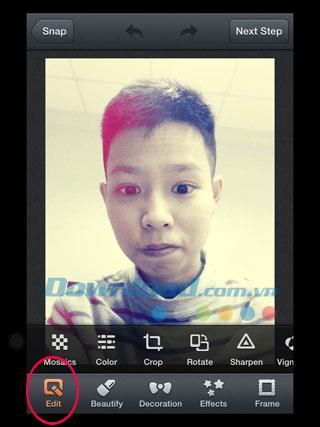
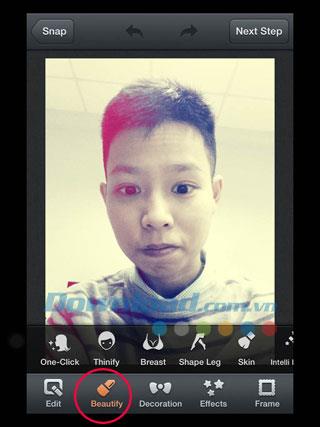

Cliquez sur Modifier pour modifier l'image de base. L' option Mosaïques permet de peindre des textures mozaïques sur n'importe quelle position sur l'image avec la manipulation des doigts. Cliquez sur Couleur pour personnaliser la luminosité, le contraste et la densité de couleur des photos via le curseur. L' option de recadrage permet de recadrer des images selon le système de grille disponible ou un rapport fixe. Cliquez sur Rotation pour faire pivoter l'image. Le bouton Affiner crée des images plus nettes. Ensuite, l'option Vignette permet de rendre l'image floue verticalement ou en cercle.
Caractéristiques Embellissez est l'outil principal pour faire des photos ou prendre un portrait parfait selfie aux détails. Utilisez l' option One-Click pour éditer les photos d'une seule touche. L'option Thinify aide à affiner le visage du modèle dans l'image. Le bouton de poitrine aide à modeler des seins plus attrayants. Pour les jambes longues et droites, cliquez sur Shape Leg . La peau est une caractéristique indispensable de tout outil de selfie, en utilisant des curseurs pour changer la douceur de la peau. Intelli Beauty est un mode d'édition photo intelligent pour personnaliser l'ensemble du visage. La fonction Dark Rim vous aide à effacer les taches sombres sur le visage pendant que les grands yeux vous aider à avoir des yeux grands et plus clairs. Cliquez sur les imperfections pour éliminer l'acné sur le visage. Options Make Up aide votre maquillage sur le visage dans un cadre professionnel et dynamique, y compris eye - liner pour dessiner des yeux, fard à joues pour dessiner fard à joues, CCLens lentilles de contact d'usure pour la modélisation et le rouge à lèvres avec la lèvre brute .
La section Décoration prend en charge la décoration de photos dans de nombreux styles différents, en ajoutant des autocollants amusants, en dessinant sur des photos avec de nombreux pinceaux différents ou en ajoutant des bulles de discussion.

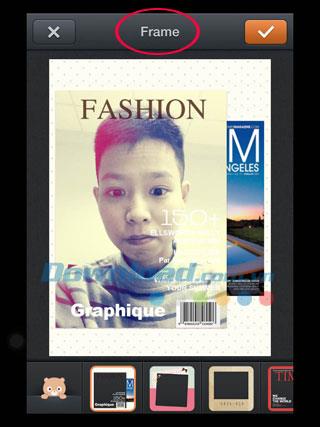

Les effets d'effets de partie ( Effets ) incluent de nombreux effets gratuits, divisés en 4 sujets tels que les portraits, les classiques, les paysages ou les illustrations. Utilisez une seule touche pour appliquer directement des effets photo, faites glisser le curseur pour modifier l'intensité de l'effet.
Le cadre de section fournit non seulement des cadres familiers, mais également des modèles à appliquer directement à l'image, similaires aux modèles de modèle d' InstaMag .
Après avoir utilisé les fonctions de retouche photo de PhotoWonder, vous disposez d'une image complète comme ci-dessus. Cliquez sur Enregistrer et partager pour enregistrer et partager des photos.

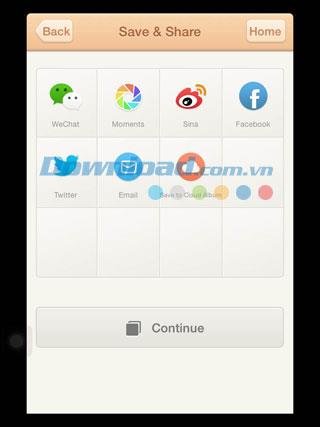
Vous pouvez partager des photos via des services comme WeChat, Moments, Sina, Facebook , Twitter , par e-mail sous forme de pièces jointes ou les enregistrer dans des albums cloud. Cliquez sur Accueil pour revenir à la page d'accueil de PhotoWonder ou cliquez sur Continuer pour prendre une nouvelle photo.
Je vous souhaite une mise en œuvre réussie!
La Corbeille est utile pour les appareils Windows car c'est un moyen pratique de supprimer des données sans les supprimer immédiatement. Mais que se passe-t-il s'il manque ou
Les Jetpacks sont l’un des appareils les plus essentiels pour vous aider à explorer le cosmos « Starfield ». Il vous permet de voler et de couvrir rapidement le terrain
Il peut sembler étrange de peser le pour et le contre du téléchargement d'une mise à jour gratuite de votre système d'exploitation, mais le chemin vers la mise à jour Windows 10 d'octobre 2018
Avez-vous cherché un moyen de modifier la construction de votre joueur sans recréer un nouveau personnage dans « Diablo 4 » ? Eh bien, vous avez de la chance. Le jeu vous permet
Si vous cherchez un moyen d'améliorer votre expérience de développement Python, VS Code ou Virtual Studio Code est votre meilleure solution. C'est amusant et
« Baldur's Gate 3 » (BG3 en abrégé) est l'un des jeux les plus importants lancés en 2023. Il poursuit la série Baldur's Gate, qui a été principalement centrée sur PC.
Bien que Windows 11 soit censé être un système d’exploitation plus convivial que ses prédécesseurs, il comporte quelques changements surprenants. Notamment,
Le réglage de la luminosité de l'écran est une fonctionnalité cruciale, quel que soit l'appareil que vous utilisez. Mais il est particulièrement important d'obtenir le niveau de luminosité
De nombreuses aventures RPG, telles que « Baldur's Gate 3 », proposent fréquemment aux joueurs des dialogues et des questions passionnantes auxquelles ils doivent répondre pour continuer leur progression. Dans
Le Wallpaper Engine a aidé des dizaines de milliers de personnes à remplacer leurs ennuyeuses images d'écran statiques par une superbe collection d'images vivantes et animées.
En tant que développeur, vous avez sûrement utilisé au moins un des deux outils légendaires : Visual Studio Code (VS Code) et Visual Studio classique. Les deux sont
"Diablo 4" possède un monde riche et profond rempli de donjons sombres à terminer, de grands boss à vaincre et d'un butin incroyable à acquérir. Mais si vous voulez aborder le
Le Yama est l'un des Katanas maudits du jeu et porte le statut légendaire. Manier une arme aussi puissante dans le monde ouvert « Blox Fruits » vous offrira
Presque tous les utilisateurs de PC Windows ont accidentellement supprimé un fichier qu'ils souhaitaient conserver. Même si votre premier geste devrait être de vérifier la corbeille, il se peut que ce ne soit pas le cas.
Lors de la diffusion avec OBS, vous souhaiterez peut-être retoucher votre arrière-plan. Cela garantit une toile de fond appropriée pour votre flux, le rendant attrayant.
Chaque élément joue un rôle important dans l'amélioration de l'expérience de jeu du joueur. Cela est particulièrement vrai pour les jeux de rôle (RPG) comme « Diablo 4 ».
Il n'y a rien de pire que d'allumer votre ordinateur Windows et de constater que votre appareil ne fonctionne pas comme prévu. Par exemple, lorsque vous ne pouvez même pas vous connecter
Windows Defender est un outil antivirus gratuit, intégré et complet offrant une protection fiable. Cependant, son utilisation présente certains inconvénients. C'est
La carte réseau du système d'exploitation Windows est un périphérique essentiel qui garantit le bon fonctionnement des connexions réseau. Puisque la carte réseau reçoit
Même si vous utilisez Windows depuis longtemps, vous pouvez parfois rencontrer des problèmes qui nécessitent l'assistance d'un expert. Que vous soyez confronté


















